Generatore password in Chrome, sicuro e automatico
Aggiornato il:
Come usare la funzione che genera password sicure e casuali in Chrome per rendere automatico l'accesso agli account web
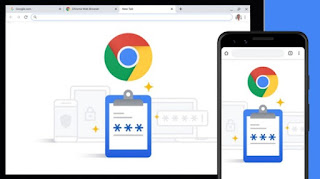 Google Chrome, da diverso tempo, offre la possibilità di salvare le password per tutti gli account online funzionando come un vero gestore di password. Il browser memorizza quindi le password degli account e dei siti internet proteggendole in modo sicuro all'interno dell'account Google personale. Le password vengono poi sincronizzate nell'account Google in modo da poterle utilizzare, senza bisogno di scriverle, da qualsiasi PC o smartphone, sempre usando Google Chrome.
Google Chrome, da diverso tempo, offre la possibilità di salvare le password per tutti gli account online funzionando come un vero gestore di password. Il browser memorizza quindi le password degli account e dei siti internet proteggendole in modo sicuro all'interno dell'account Google personale. Le password vengono poi sincronizzate nell'account Google in modo da poterle utilizzare, senza bisogno di scriverle, da qualsiasi PC o smartphone, sempre usando Google Chrome.Oltre a questa funzione, di recente è anche stata aggiunta la possibilità di generare password casuali in modo automatico, che è una grande comodità. Questa caratteristica permette di registrare nuovi account sui siti web o di modificare le password di account esistenti, senza bisogno di pensare a una nuova password, lasciando Chrome generarla in modo automatico e casuale.
Questa password sarà impossibile da ricordare a mente perché fatta con una sequenza di caratteri alfanumerici lunga ed è qui che entra in gioco il gestore password di nuovo. Anche se non si può ricordare a mente, questa password viene memorizzata nell'account Google e sarà compilata automaticamente quando necessario fare il login a quel sito, senza bisogno di sapere quale essa sia.
LEGGI ANCHE: Come Generare Password forti e ricordabili per tutti i siti web
Questo modo di gestire gli account dei siti internet può sembrare, ai meno esperti, rischioso e non sicuro, mentre invece è tutto il contrario. Le password che non si possono ricordare a mente, infatti, sono le più difficili da scoprire per gli hacker e nello stesso tempo non c'è da preoccuparsi più di perdere le password o dimenticarle, ottenendo un duplice vantaggio. L'unica password veramente da ricordare e da non dare mai a nessuno diventa quella dell'account Google, attraverso il quale è sempre possibile rivedere tutte le password salvate.
Ovviamente aumentiamo al massimo la sicurezza dell'account Google, magari abilitando l'autenticazione a due fattori.
Come generare una password sicura
Per usare questa funzione automatica di generazione password casuali con Chrome il requisito più importante è quello di avere un account Google ed aver eseguito l'accesso, premendo in alto a destra sul simbolo dell'account oppure aprendo il menu Impostazioni, portandoci nel menu Tu e Google e cliccando su Attiva la sincronizzazione.
Inserite le credenziali del nostro account Google rimaniamo nello stesso menu e premiamo sul menu Password, in cui dovremo accertarci che siano attive le voci Chiedi di salvare le password e Accesso automatico.
Non abbiamo ancora un account Google? Possiamo procurarcene uno gratuitamente compilando tutti i campi indicati nel sito Crea account Google.
Successivamente apriamo un sito Web in cui è possibile creare un account e, quando ci viene chiesto di scrivere una nuova password, premiamo sul campo di testo riservato alla password, così da ottenere il suggerimento con una nuova password casuale generata automaticamente da Chrome.

Se questo popup non dovesse comparire, si può premere col tasto destro del mouse sul campo della password vuota e premere poi su Genera password: il meccanismo di generazione della password è identico e permette di ottenere subito un nuova password sicura e casuale.
Registrato l'account confermiamo nella finestra d'avviso di voler salvare la password premendo su Salva; la prossima volta che si vorrà fare il login a quel sito Chrome userà la password salvata senza bisogno di scriverla a mano o di ricordarla.
Come modificare una password esistente
A questo punto, per mettere in sicurezza tutti gli account già registrati come l'email, Facebook e altri, è possibile entrare negli account e trovare le impostazioni di sicurezza per cambiare password. Inseriamo quindi la vecchia password e poi, nel campo Nuova Password o nomi simili, utilizziamo il metodo visto in alto per generare la password casuale suggerita da Chrome oppure premiamo sul campo vuoto col tasto destro e generiamo manualmente una nuova password casuale.L'unica accortezza da segnalare è che l'uso di questa funzione per modificare la password di un account esistente potrebbe non aggiornarla tra quelle salvate nell'account Google. Dopo aver salvato la nuova password usciamo subito dal sito Web, clicchiamo sull'icona della chiave nella barra degli indirizzi, inseriamo il nome utente per quel sito e clicchiamo su Aggiorna password, così da avere la nuova password salvata. Per alcuni siti è Google Chrome stesso a fornire l'aggiornamento, mostrando una finestra d'avviso in alto a sinistra (solo se l'username coincide per il sito memorizzato).
Se invece vogliamo modificare le nuove password manualmente portiamoci nel percorso Impostazioni -> Tu e Google -> Password visto in precedenza, premiamo sui tre puntini per la password da modificare e clicchiamo su Modifica per inserire la nuova password.
Utilizzando questo sistema per gestire le password non dovremo più preoccuparci di dimenticarle e, grazie alla tecnologia Google, esse verranno conservate con tutti i livelli di sicurezza più recenti, così che nessuno possa rubarle. Le password salvate sull'account Google possono essere riutilizzate anche da mobile, basterà accedere con lo stesso account su Google Chrome per Android e per iPhone/iPad oppure utilizzare uno smartphone Android moderno, così da poter usare le password anche all'interno delle app.
Come visto in un altro post, poi, è possibile fare il backup delle password salvate in Chrome per esportarle su un file di testo del computer.
Non vogliamo utilizzare il sistema offerto da Google o cerchiamo un modo per salvare le password in un unico luogo e accedervi da qualsiasi browser o dispositivo? In tal caso dobbiamo utilizzare dei servizi cloud esterni come BitWarden, come visto anche nella nostra guida Memorizzare password e login ai siti web in modo sicuro e protetto.
